この前、iPhoneの操作がわからないから教えてと言われて、操作をされるのを見ていたら、なんと、長押し「ロングタップ」がほとんどなんです。軽くタッチ「タップ」してください。と言っても長押しされるので、思ったように操作ができずに、せっかくのスマホが殆ど使用されていないのです。

初心者、高齢者の方へのスマホ操作の基本、スワイプ?スクロール?その他のご説明
スマホを買っても操作方法が分からないと、せっかくのスマホが台無しですよね。教える方も何度言っても分かってもらえずにイライラ( ^ω^ )。教えてもらう方も気を使いながらで大変なので、ここでは噛み砕いて、ご説明をしてみたいと思います。 一つ一つスマホを持ちながら試してみてくださいね。
iPhoneの操作に使う基本的なジェスチャについて
iPhoneユーザガイドに下記は書いてあるのですが、もっと初心者、高齢者向けにご説明したいと思います。
iPhoneユーザガイドでは、タップ、タッチして押さえたままにする、スワイプ、スクロール、ズームなどの簡単なジェスチャを数回使用するだけで、iPhoneとそのAppを操作できます。
| マーク | ジェスチャ |
|---|---|
| タップする。1本の指で画面を軽くタッチします。 | |
| タッチして押さえたままにする。Appまたはコントロールセンターで項目をタッチして押さえたままにすると、コンテンツをプレビューしたりクイックアクションを実行したりすることができます。ホーム画面またはAppライブラリでは、Appのアイコンをタッチして少しの間押さえたままにすると、クイックアクションメニューが開きます。 | |
| スワイプする。画面の上で1本の指を素早く移動します。 | |
| スクロールする。画面から指を離さずに、画面の上で1本の指を移動します。例えば、「写真」で、リストを上下にドラッグして、ほかの部分を表示します。スワイプすると素早くスクロールでき画面をタッチするとスクロールが停止します。 | |
| ズームする。2本の指を互いに寄せて画面の上に置きます。指と指の間隔を広げると拡大し、狭めると縮小します。写真やWebページをダブルタップして拡大し、もう一度ダブルタップして元に戻すこともできます。「マップ」では、ダブルタップして押さえたまま、上にドラッグして拡大、下にドラッグして縮小できます。 |
と、ありますが、この他にも操作方法がありますので、それも含めてのご説明になります。
簡単に分かる基本操作の用語
ここでは、スマホを操作するのにどのようにするのか、指などの使い方をするのかなどを、ご説明していますので、スマホを触りながら、ご自分で試されることで成る程と理解されたが記憶に残ると思います。
●タップ
タップする。1本の指で画面を軽くタッチします。画面を指先で1回、軽くたたくような感じで触れる操作。アイコン(操作したい場所やマークと認識してください)に触れてアプリを開くときなどに使う。
アプリとは、便利な機能で、カメラ、写真、メールなどのマークがあります。それを「タップ」することで、その便利機能が使用できます。その他に、App Store(画像のブルーのAマーク)から電車の乗換案内や、今から必要な機能なども取り寄せることが可能です。
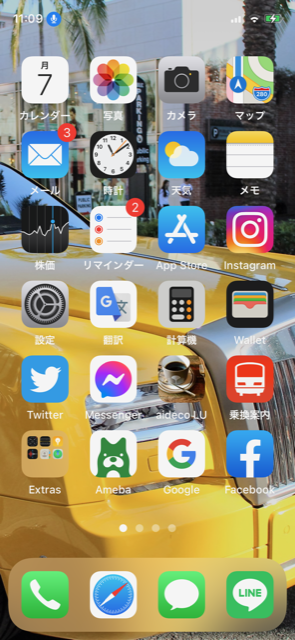
●ロングタップ
ロングタップとは指先で長押しする操作になります。アイコンなどを選択し長押しすることで操作ができます。
●ダブルタップ
ダブルタップとは、指先で画面を2回連続で軽くたたく操作になります。文字や、画像などを大きくしたり、地図の拡大する際に使われることが多いです。逆に再度、ダブルタップすると縮小ができます。
●スワイプ
スワイプとは画面の上で1本の指を軽くサッと左右に動かします。知らず知らずにされていると思いますが、画面を切り替える場合に使います。指で吐くような動かしだと覚えておくと良いです。スマホによっては指先で画面に触れたら、その指先をサッと払う操作「フリック」と説明されているようです。
ほぼ同じ動作の、スワイプとフリックですが、少し違う部分もあります。たとえばウェブサイトを下にスクロールする際、スワイプだと指の動きに合わせて画面が止まるのに対し、フリックでは指を払った速度に合わせて高速スクロールします。
●スクロール
スクロールとは画面から指を離さずに軽く抑えたままで、画面上で指を移動します。アイコンを移動させるときバドに「スクロール」します。
画面上のアイコンを入れ替えたい時などは、第一画面から第2画面へ入れ替える時にはアイコンを長押し「ロングタップ」して、ホーム画面編集を「タップ」すると次の画面がでて、アイコン全てが揺れた状態になりますので、移動したいアイコンを「スクロール」することで入れ替えが可能になります。終わったら右上の完了を「タップ」すると良いです。
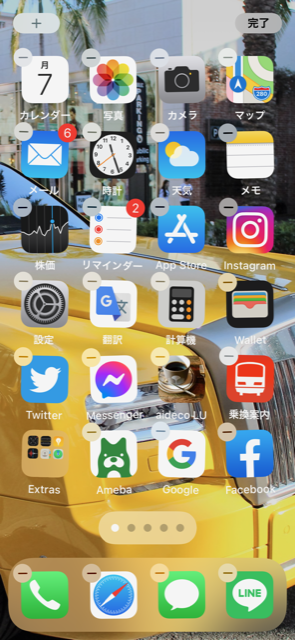
●ズーム
ズームするとは2本の指を互いに寄せて画面の上に置きます。指と指の間隔を広げると拡大し、狭めると縮小します。スマホによっては「ピンチ」と言われています。
2本の指(おもに親指と人差し指)で画面に触れ、指先の間隔を広げたり狭めたりする操作で、画面や写真を拡大・縮小するときに使われ、間隔を広げて拡大する操作を「ピンチアウト」、狭めて縮小する操作を「ピンチイン」と言います。
●マルチタップ
マルチタップとは、2本の指で「タップ」したり「ロングタップ」することで操作ができます。
iPhoneのSMS・MMS(ショートメール)を使う時などに、下の画面の右のハートマークを「タップ」し、黒い画面上で、2本の指で「タップ」すると、唇のマーク、「ロングタップ」するとハートマークが出ます。など行う操作で、色々楽しめますよ。
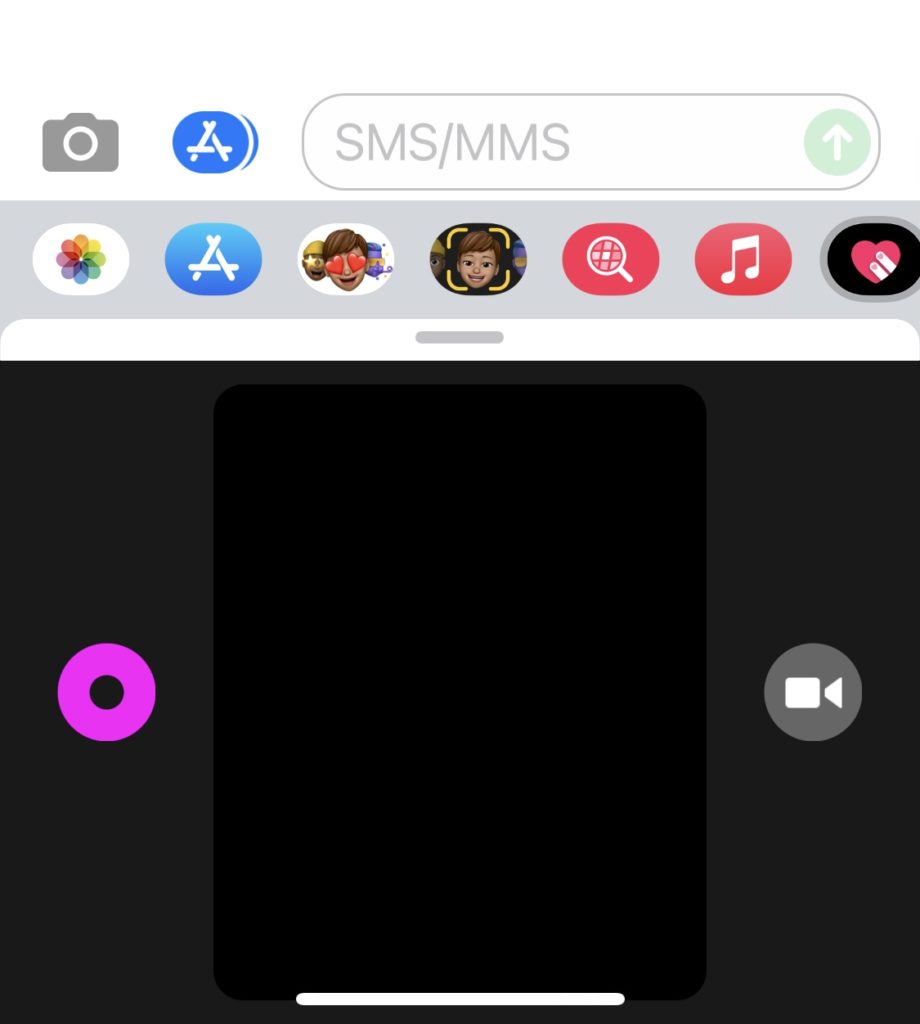
●シェイク
シェイクとはスマホ自体を左右に細かく揺らす操作。LINEで友だち登録する場合や、iPhoneでメールを入力中に文字を一括消去する場合などに使用する。
●その他
スマホの縦画面と横画面を切り替える。youtube などの画面も横へ向けるだけで広い画面で観ることができます。カメラで360度のパノラマ写真を撮る場合に横向けに上から下へ撮ると高いビルなども撮れます。ゲームなどでハンドルのように画面を傾けて車体を操作することもできるんです。
カメラ機能での撮影やビデオ撮影の方法はこちら
iPhoneのカメラで面白い撮影方法覚えて鼻高さんに(60歳からのiPhone)
初心者にも分かりやすくとiPhoneのカメラ撮影方法をアップしてます(60歳からのiPhone)
iPhoneでビデオ撮影方法をおぼえて鼻高さんに(60歳からのiPhone)
初心者の方も高齢者の方もせっかくのスマホですから、色々触られて、スマホタイムを楽しんでくださいね。きっとHappy Smileになれますよ(^ ^)

基本さえ覚えればスマホは使えるんです。
スマホ操作は、おおかた「タップ」と「スワイプ」でできます。これさえ覚えればOKです。その次に「ロングタップ」「ドラッグ」などで、あとは「拡大・縮小をしたい時はピンチイン・ピンチアウト」と覚えておけば大丈夫です。
基本操作さえ覚えれば、快適なスマホタイムを楽しんでくださいね。
Androidの方も、ほぼ同じなのですが微妙に違うところは、こちらのAndroidスマホの基本操作方法 タップ、スワイプなど12種類【初心者向け】を参考になさってください。https://mag.app-liv.jp/archive/124924/
今回のコロナ禍で、医療従事者と関連の方々のご苦労に頭が下がります。感謝をしたいです。皆様も感染対策をなさって大変な生活だと思います。これ以上、感染が拡大しないことを祈っています。
そして、このサイトは小売業や、日頃の健康に関すること、そして、ミニ旅など、スマイルライイフを過ごすためのことなど書いています。
飲食業者さん、旅行業界、小売業など、経済は大変な状況ですが、こちらのサイトが、中小零細企業、個人企業の方々のヒントになり、業績が回復され、スマイルライフになれますようにお祈り致します。
ABCSアプリが無料で導入可能かも?
導入手法次第では、このABCSアプリが最終無料で使える可能性もあります。詳しくはお問合せから
ABCSアプリ全体像 ビジネスアイデア集(ABCSアプリで販売POS&ペーパーレス)
小売店のシステム化の為に、このABCSアプリを導入すると、店舗レジは現在使用分(買替え時で安価な分に切り替え)で、インターネット経由でパソコン(一般的なPCでOK) が店舗に一台あればABCSアプリを利用できます。あとは、本部でのパソコン、タブレット、スマホでの業務が可能になりますので、本部や店長は、在宅ワークも可能になります。
中小零細企業経営者に朗報なシステム(ABCS=アプリケーション、ビジネスコントロールシステム)は、販売・在庫・仕入金額が、リアルタイムに掴め、出張先や海外でも経営采配が可能になるので、まさにコロナ禍でのおうち時間で本部、ベンダー様には最適なツールだと思います。
【じゃらん】国内25,000軒の宿をネットで予約OK!2%ポイント還元!![]()
nikoshibaブログでのABCSアプリなどのお問合せは、このHP下記の「お問い合わせ」からお願いします。
nikoshiba nikoshibaブログ「事業概要」をご案内していますので、こちらをクリックなさってください。
専門店、小売店を開業したい方は、全体像のショップ販売戦略、販売POS&受発注アプリ編で、細部の実践マニュアルは、専門店マニュアル で順を追ってご説明させていただきます。









